【转】在Eclipse中使用PyDev进行Python开发
2015-01-21 14:45
495 查看
原文网址:http://www.crifan.com/eclipse_use_pydev_develop_python/
在折腾:
【记录】使用Python的IDE:Eclipse+PyDev
的过程中,已经:
【教程】在Eclipse中安装PyDev
了,且已经:
【教程】在Eclipse中配置刚安装好的PyDev插件
所以,接着去验证PyDev是否工作,使用PyDev去进行Python开发。
1.配置好PyDev后,去写个简单的Python脚本,去试试是否可以正常工作。
其实,官网也有教程供参考的:
Creating a Project
自己去操作试试。
2.File -> New- Other
(其实也可以直接使用快捷键:Ctrl+N)
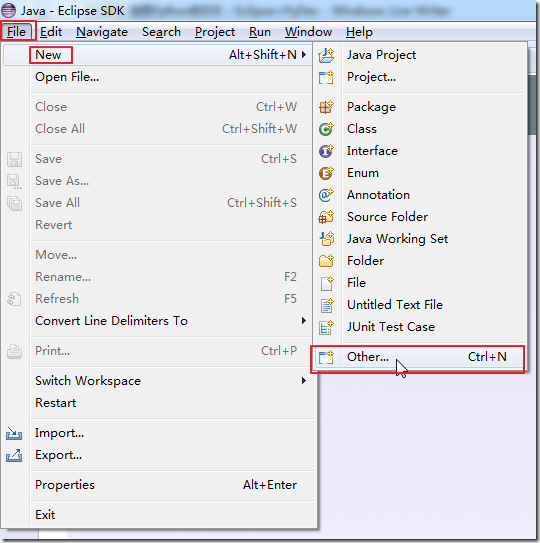
3. 再选择
PyDev->PyDev Project
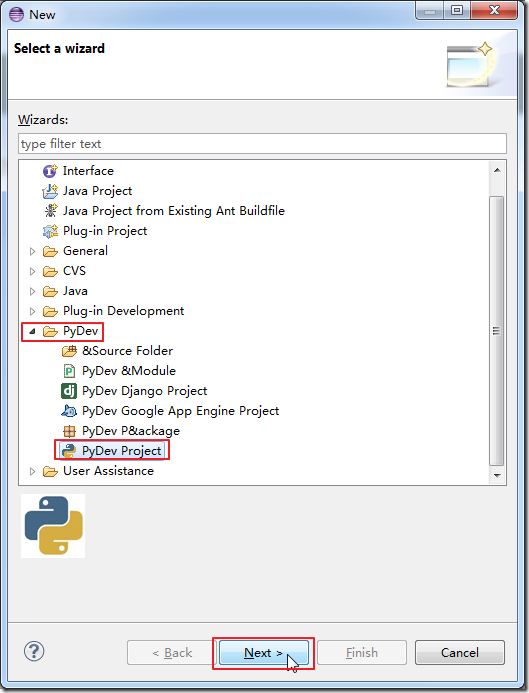
4. 然后再填写完项目信息后,点击完成:
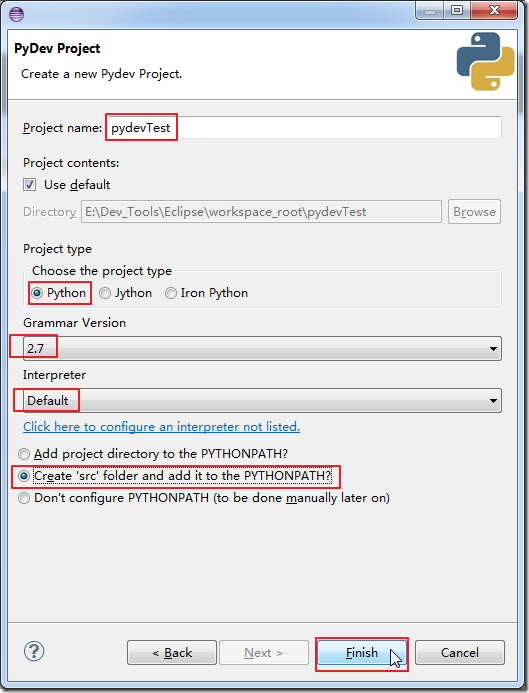
5. 第一次的话,其会问你,是否使用PyDev的试图,点击Remember和Yes:

6. 结果我这里由于是新建的Eclipse,导致界面没有切换到项目浏览模式,所以需要手动去设置一下:
Window -> Show View -> PyDev Package Explorer
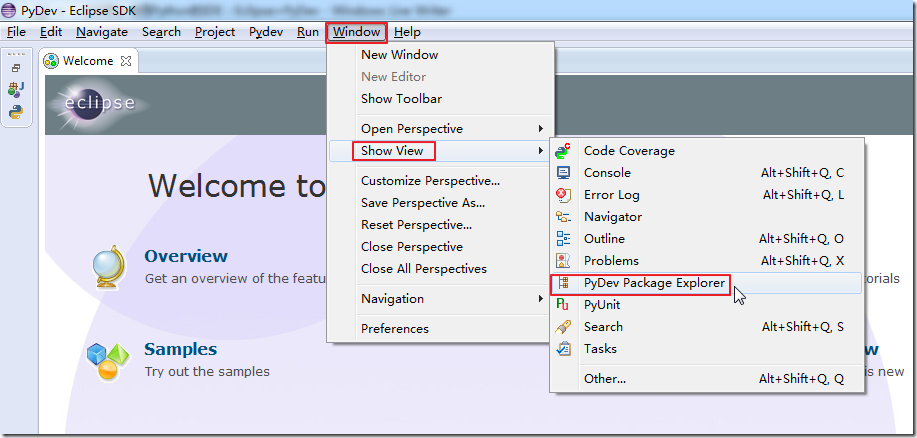
7. 之后,再点击了一下那个Restore,就出现了PyDev的视图了:
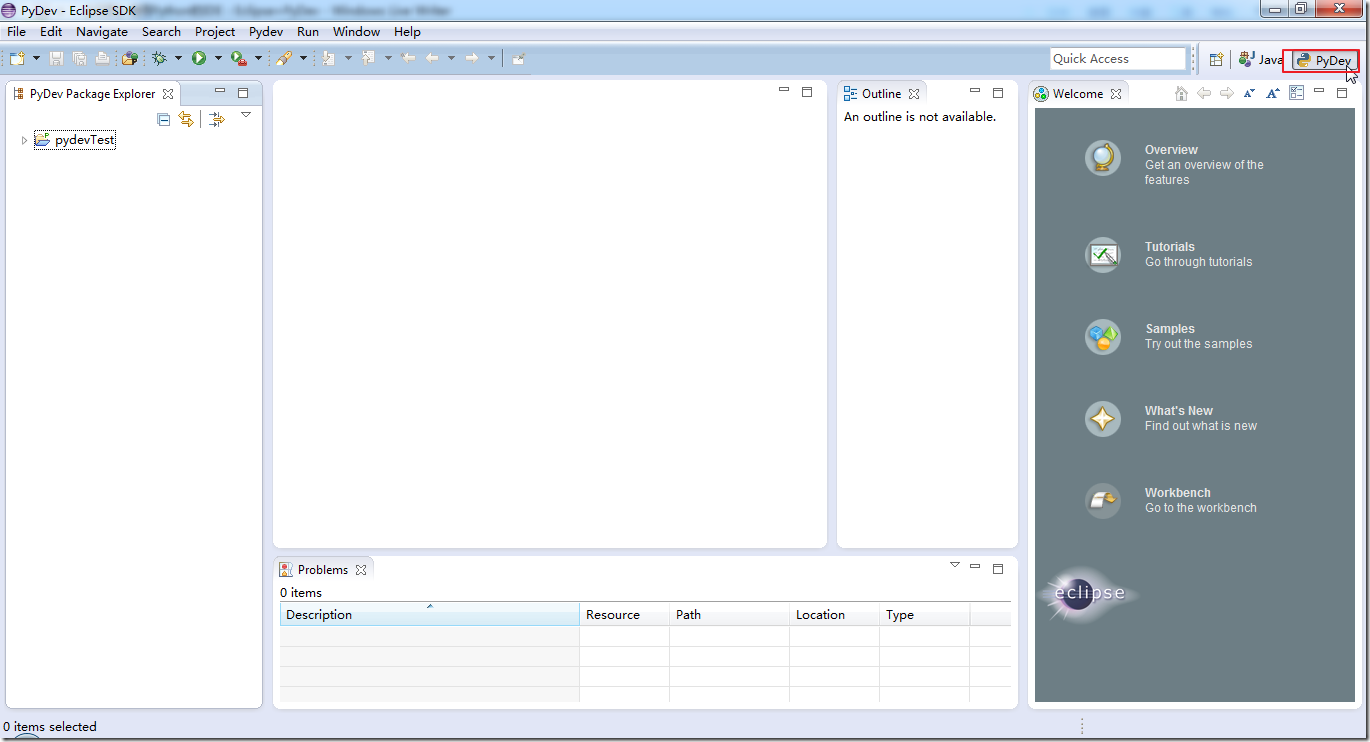
8. 然后可以点开对应的pydevTest项目:
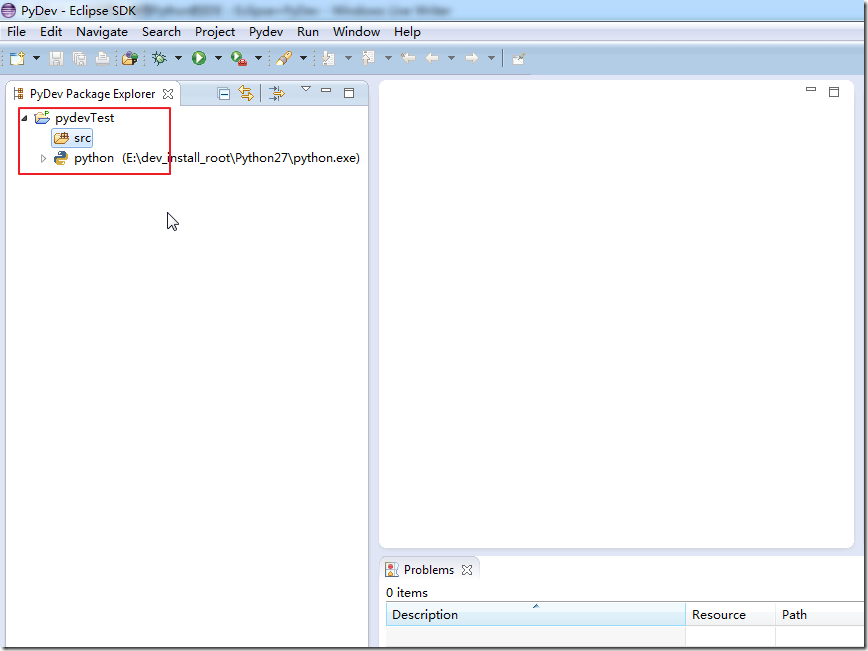
9. 去新建一个文件:
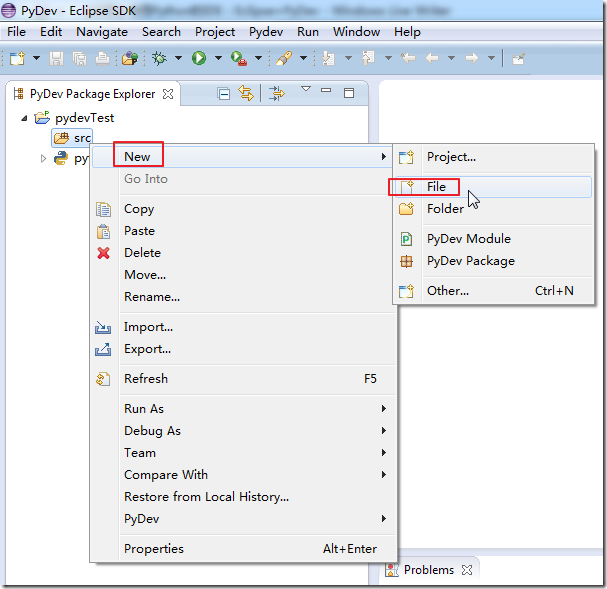
10. 然后输入文件名pydevTest.py:
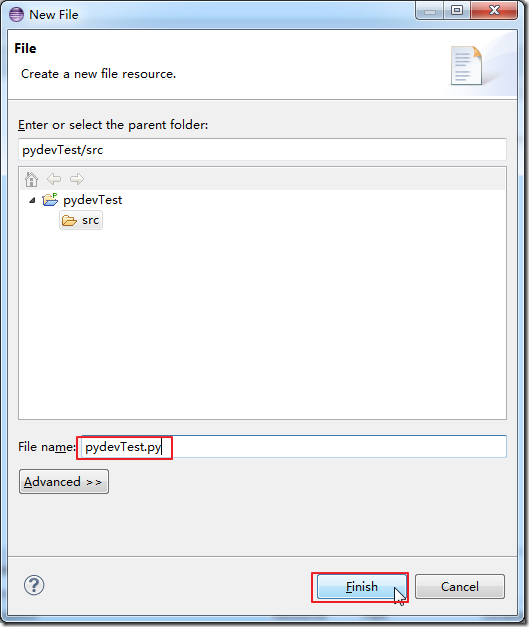
后点击完成。
提示:此处结果还遇到一个Win7提示,是否运行JavaTM访问网络的:
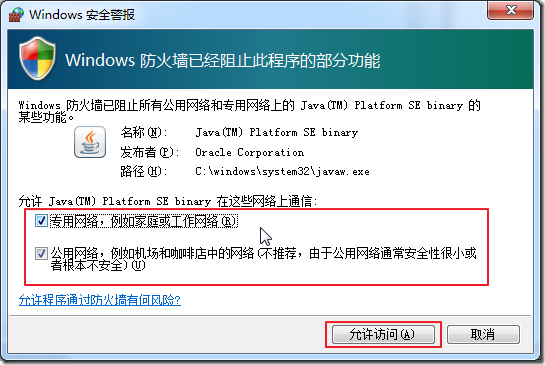
11. 然后就可以看到新建的python文件:
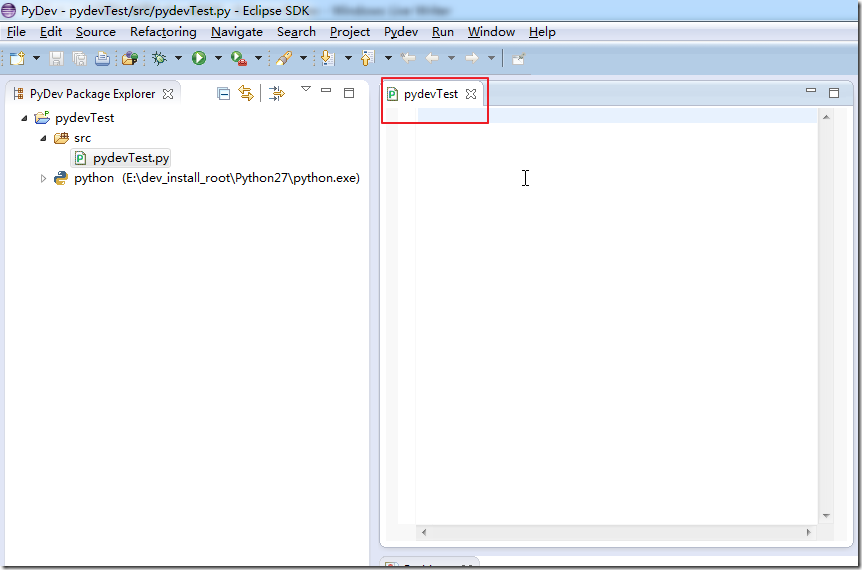
12. 然后自己输入代码:
?
如图:
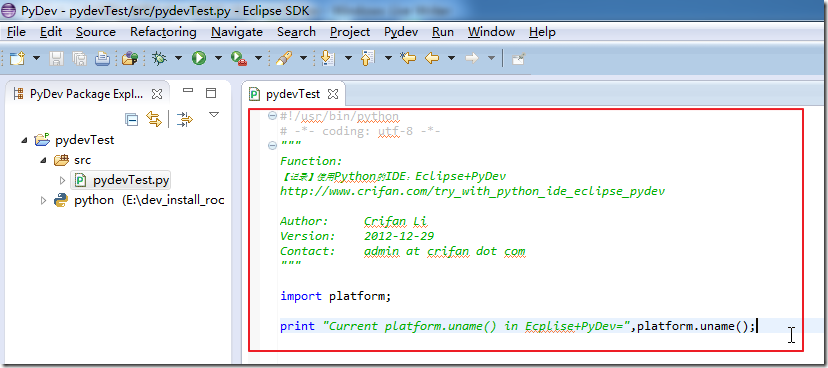
13. 然后点击Run去运行Python代码:
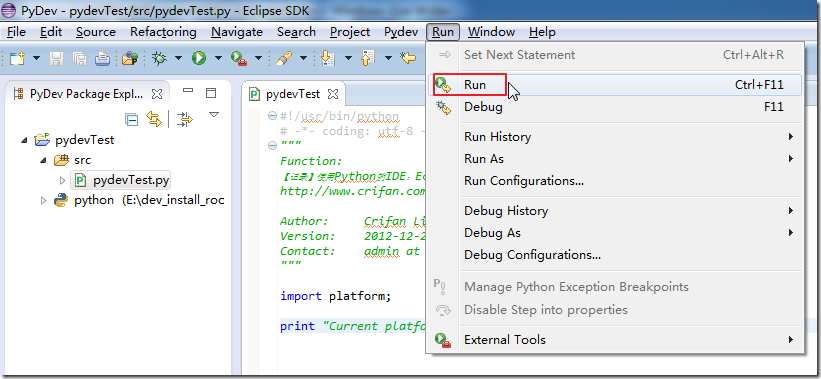
14. 然后需要选择一个运行方式,此处不需要测试,所以只需要普通运行,所以选择:
Python Run
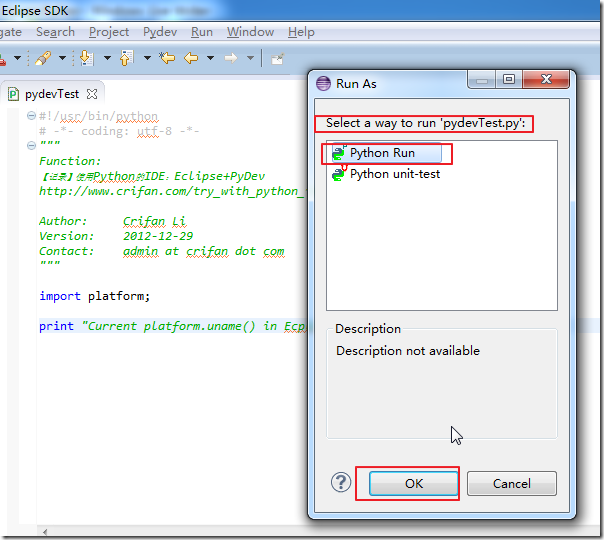
15. 然后就可以自动打开Console,显示出结果了:
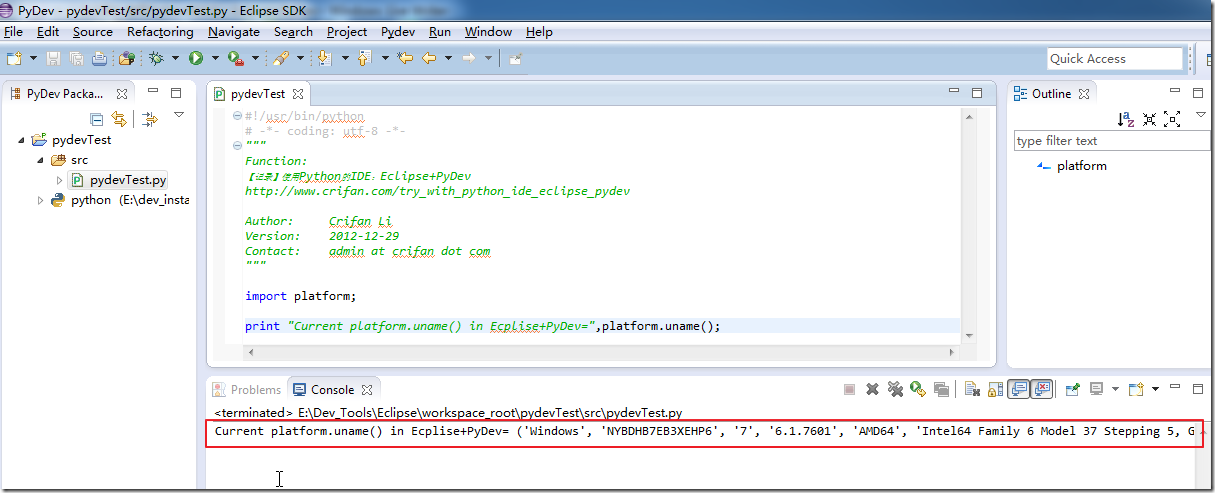
至此,终于使用Eclipse+PyDev,正常运行Python代码,可以进行Python开发了。
16. 另外,提示一下,Eclipse+PyDev中,同样是支持代码提示的:
比如在platform后输入点,然后会动态提示出对应的属性和函数:
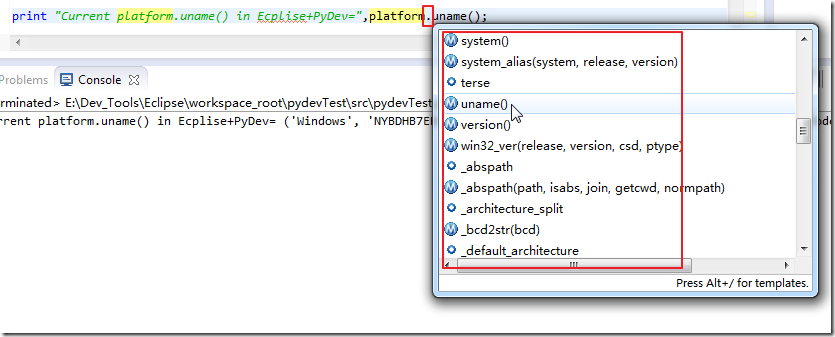
还是很好用的。
【总结】
Eclipse+PyDev,开发Python,效果不错的说。
在折腾:
【记录】使用Python的IDE:Eclipse+PyDev
的过程中,已经:
【教程】在Eclipse中安装PyDev
了,且已经:
【教程】在Eclipse中配置刚安装好的PyDev插件
所以,接着去验证PyDev是否工作,使用PyDev去进行Python开发。
1.配置好PyDev后,去写个简单的Python脚本,去试试是否可以正常工作。
其实,官网也有教程供参考的:
Creating a Project
自己去操作试试。
2.File -> New- Other
(其实也可以直接使用快捷键:Ctrl+N)
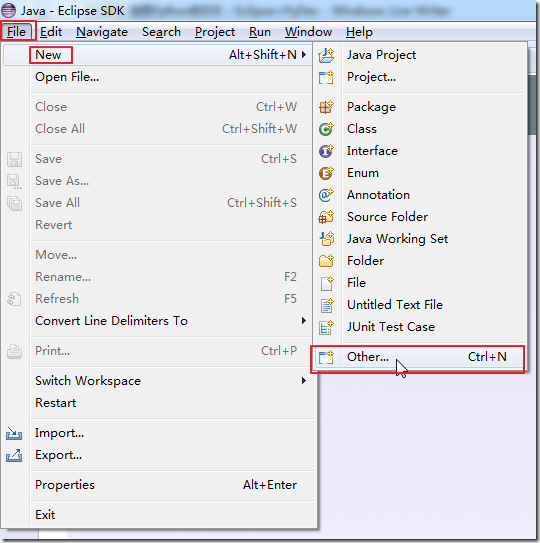
3. 再选择
PyDev->PyDev Project
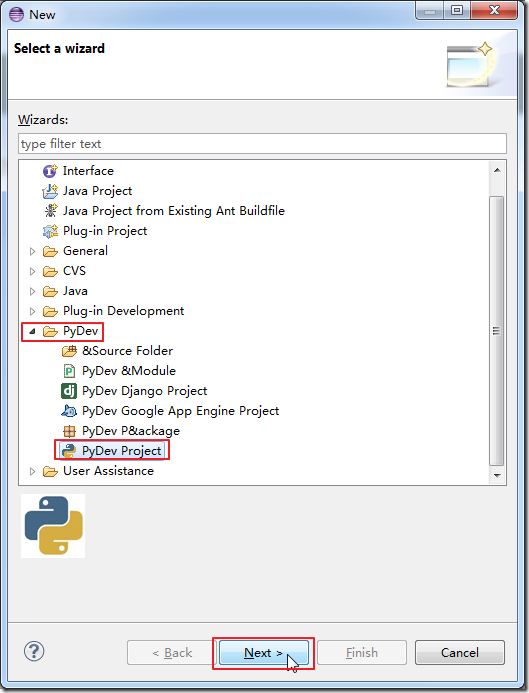
4. 然后再填写完项目信息后,点击完成:
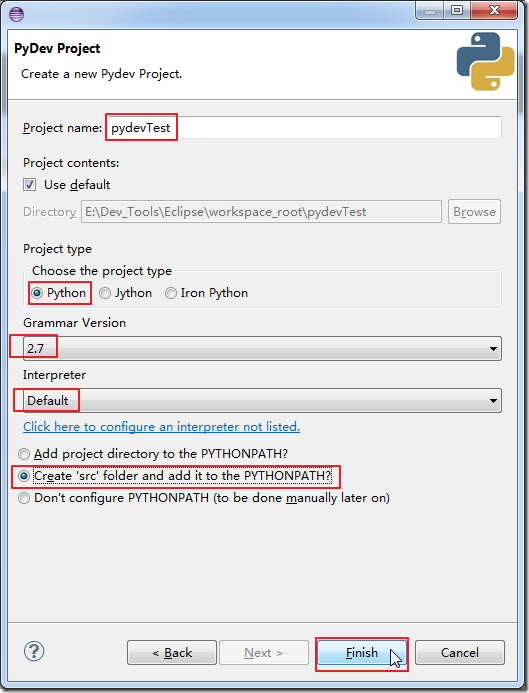
5. 第一次的话,其会问你,是否使用PyDev的试图,点击Remember和Yes:

6. 结果我这里由于是新建的Eclipse,导致界面没有切换到项目浏览模式,所以需要手动去设置一下:
Window -> Show View -> PyDev Package Explorer
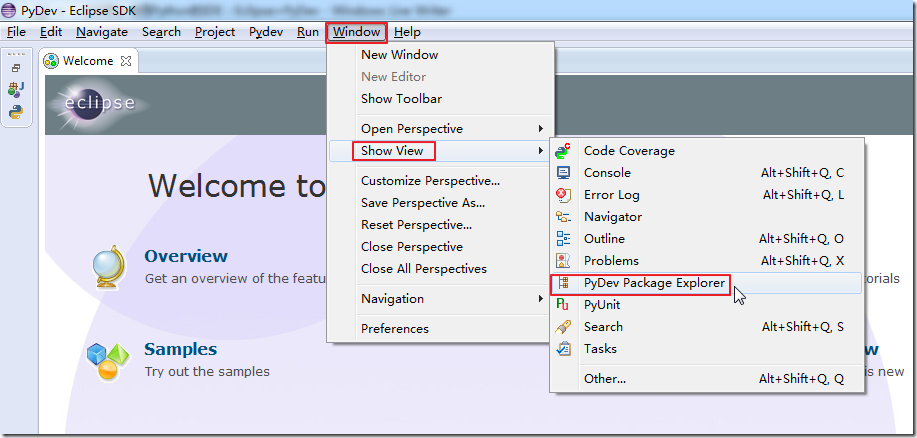
7. 之后,再点击了一下那个Restore,就出现了PyDev的视图了:
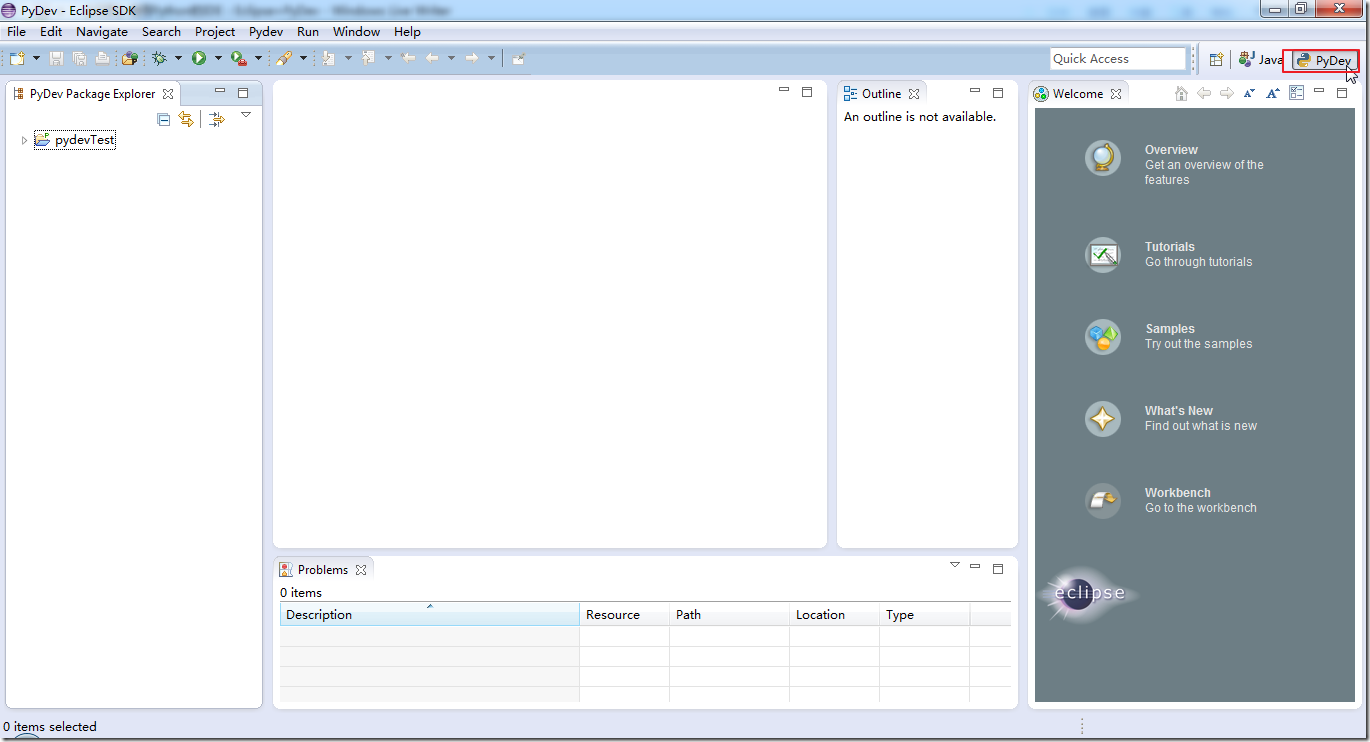
8. 然后可以点开对应的pydevTest项目:
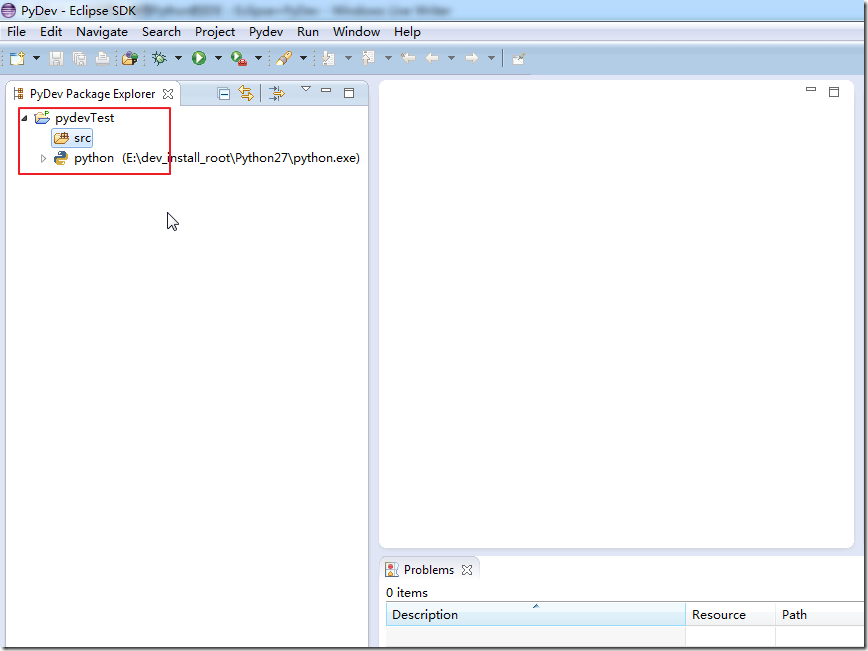
9. 去新建一个文件:
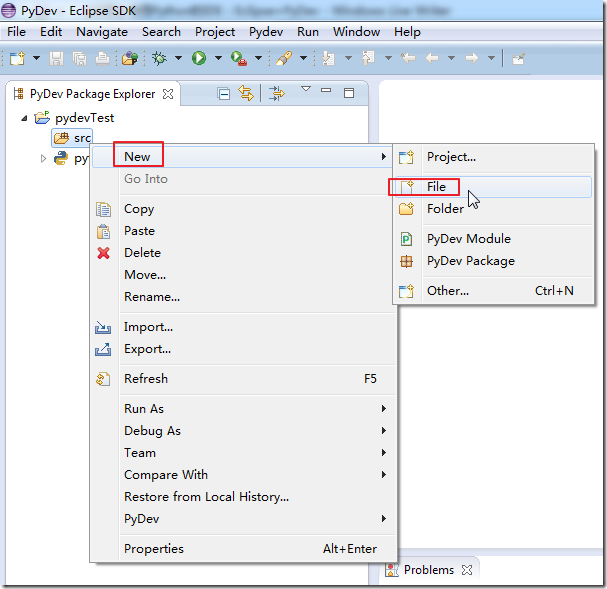
10. 然后输入文件名pydevTest.py:
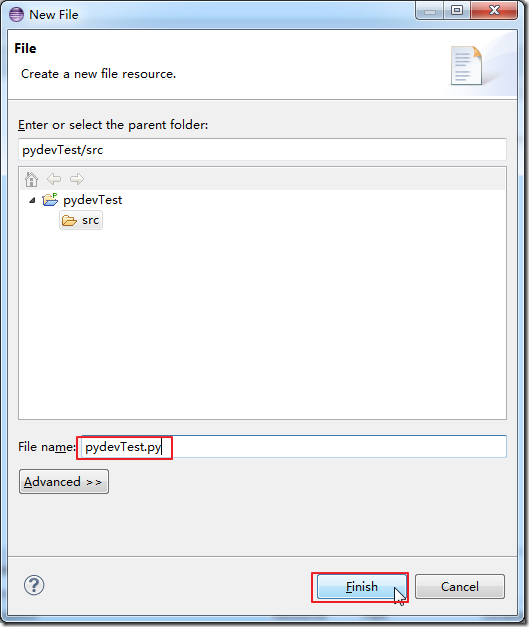
后点击完成。
提示:此处结果还遇到一个Win7提示,是否运行JavaTM访问网络的:
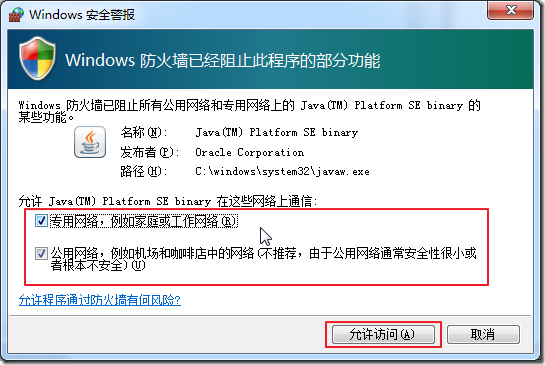
11. 然后就可以看到新建的python文件:
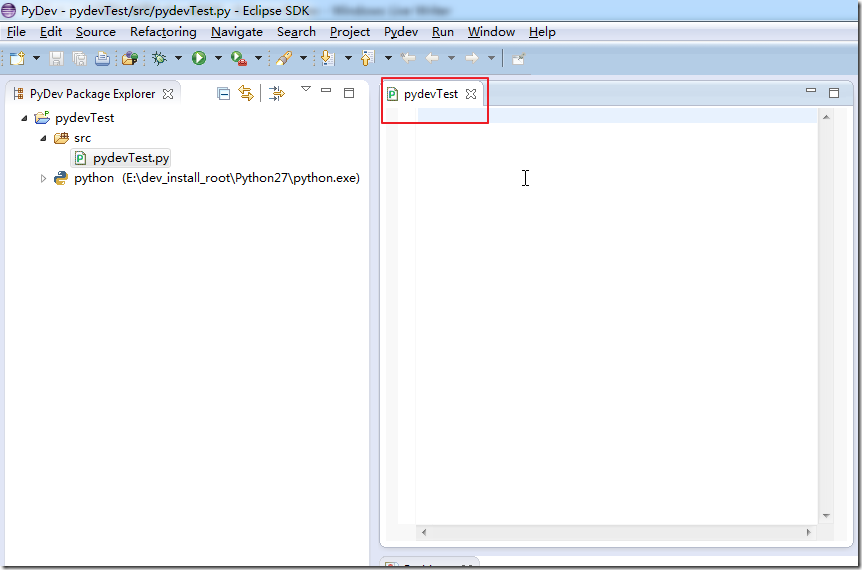
12. 然后自己输入代码:
?
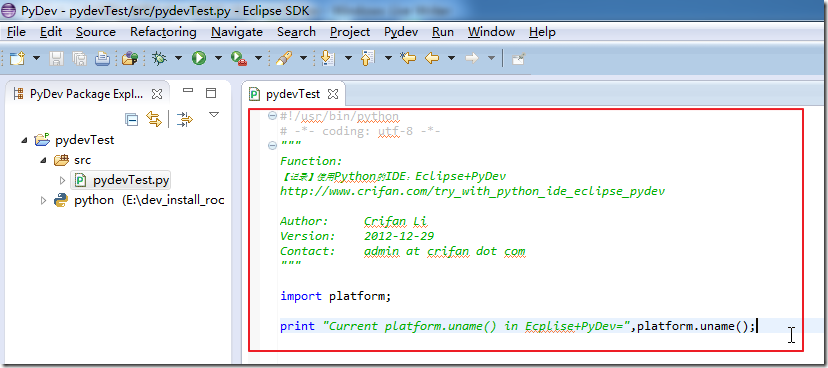
13. 然后点击Run去运行Python代码:
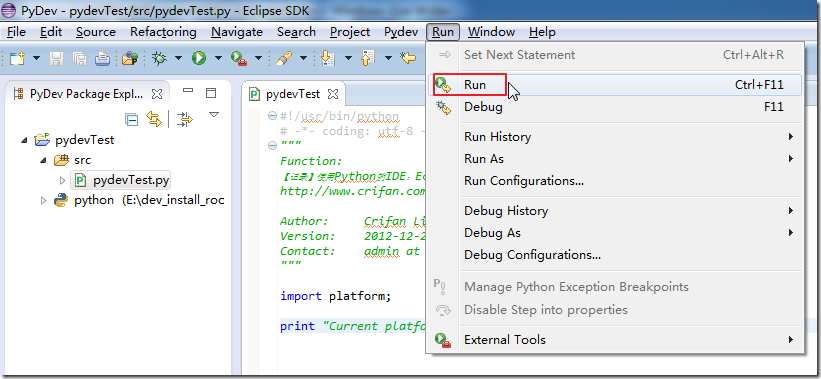
14. 然后需要选择一个运行方式,此处不需要测试,所以只需要普通运行,所以选择:
Python Run
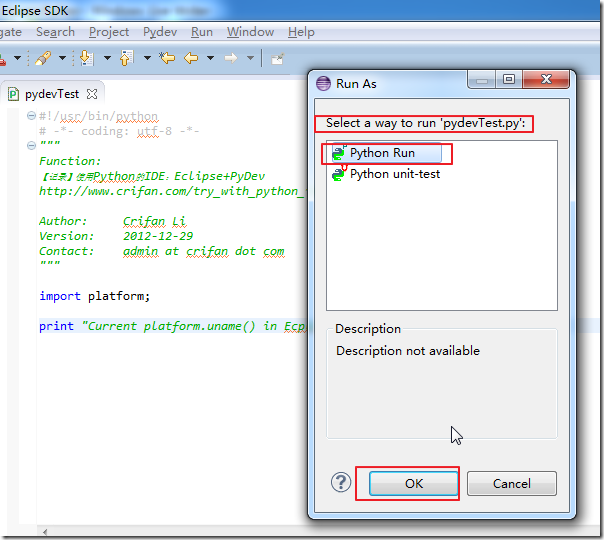
15. 然后就可以自动打开Console,显示出结果了:
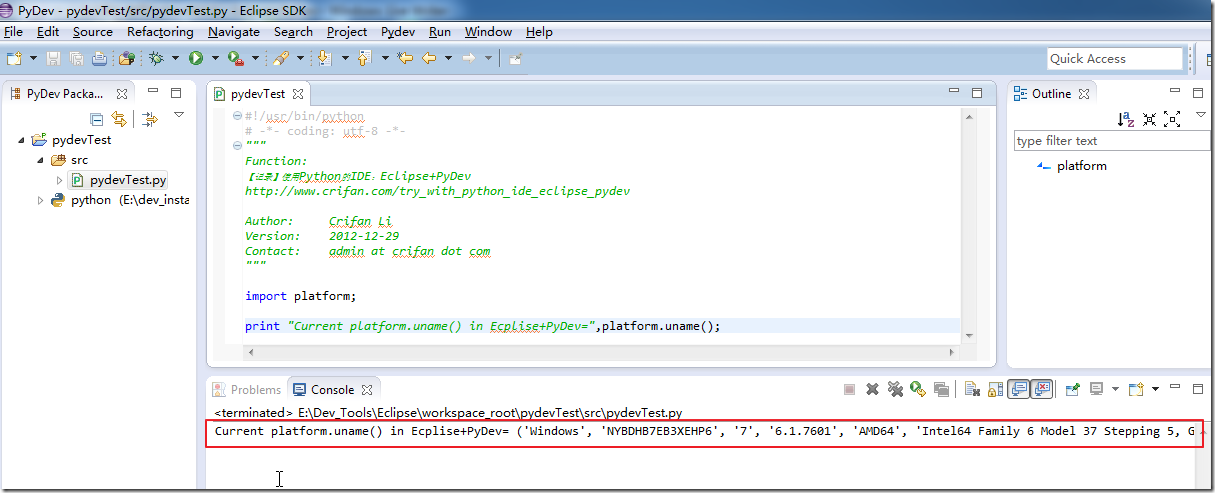
至此,终于使用Eclipse+PyDev,正常运行Python代码,可以进行Python开发了。
16. 另外,提示一下,Eclipse+PyDev中,同样是支持代码提示的:
比如在platform后输入点,然后会动态提示出对应的属性和函数:
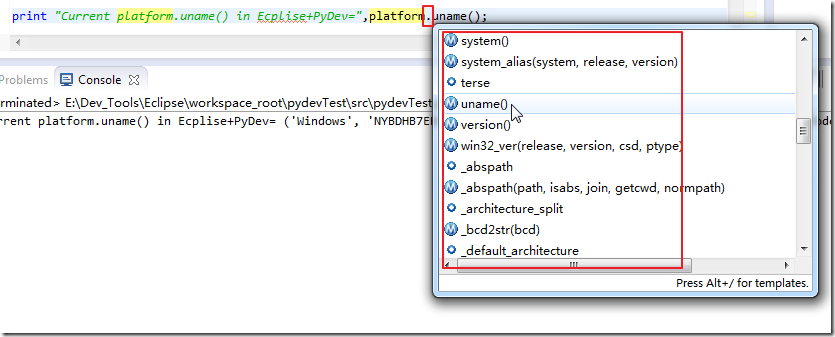
还是很好用的。
【总结】
Eclipse+PyDev,开发Python,效果不错的说。
相关文章推荐
- Eclipse中使用PyDev进行Python开发 的配置
- 由于Python本身自带的界面库功能并不强大,我们使用Python+wxPython作为界面开发平台,在公司新的项目中进行界面开发。开发过程使用Eclipse+PyDev 作为集成开发环境。产品发布时使用Py2exe进行打包。如今,在我的团队中,Pytho
- 【教程】在Eclipse中使用PyDev进行Python开发
- 【教程】在Eclipse中使用PyDev进行Python开发
- linux下使用pydev eclipse Mysql-python 搭建django开发环境
- Ubuntu下使用Eclipse(PyDev)搭建Python开发环境
- 使用Eclipse与Pydev开发Python
- Python在Eclipse下的的开发插件PyDev使用教程
- [zz]Ubuntu下使用Eclipse和PyDev搭建完美Python开发环境
- 转载:使用Eclipse与Pydev开发Python(2)
- 使用Eclipse与Pydev开发Python
- 使用Eclipse和Ant进行python开发
- windows下配置eclipse + Python + PyDev + tornado,并使用pylint进行静态检测
- pydev 使用Eclipse搭建python开发环境
- [转]使用Eclipse与Pydev开发Python
- 使用Eclipse与Pydev开发Python
- 三处设置,使Python的Eclipse开发环境(使用PyDev)支持中文
- 使用Eclipse与Pydev开发Python(windows)
- 使用Eclipse与Pydev搭建python开发环境
- 使用Eclipse与Pydev开发Python
